
كيفية عرض وعرض وفتح المجلدات المخفية في Windows 7؟
تصف المقالة عدة طرق للعثور على المجلدات المخفية على الكمبيوتر.
التنقل
نظام التشغيل " شبابيك»يتم ترتيبها بحيث يتم إخفاء جميع مجلدات النظام والملفات المهمة فيه عن عيون المستخدم. يتم تعطيل عرض هذه الملفات في النظام افتراضيًا بحيث لا يحذف المستخدم عن طريق الخطأ وبالتالي لا يضر بالعمل المستقر " شبابيك».

كيفية عرض وعرض وفتح المجلدات المخفية في Windows 7
بالإضافة إلى ذلك ، إذا كانت المجلدات والملفات غير المرئية ستكون مرئية ، ثم قاموا بتشويش سطح المكتب وطردوا عمودًا ، على سبيل المثال ، عند البحث عن المجلدات اللازمة. أي أن المستخدم سيكون أفضل بكثير إذا لم ير العديد من مجلدات النظام على جهاز الكمبيوتر الخاص به.
ولكن في كثير من الأحيان يحتاج الشخص إلى تضمين انعكاس المجلدات المخفية من أجل الذهاب إلى المجلد الذي صنعه سابقًا من عيون المتطفلين. في بعض الأحيان تحتاج إلى تنظيف بعض مجلدات النظام ، مثل " مؤقت"لجعل الكمبيوتر يعمل بشكل أسرع.
في هذا الاستعراض ، سنناقش عدة طرق لعرض المجلدات والملفات غير المرئية في نظام التشغيل " ويندوز 7».
كيف تصنع المجلدات المخفية في Windows 7 مرئية؟ الطريقة الأولى
هناك عدة طرق لصنع مجلد مخفي مرئي "" ويندوز 7"، يمكن للمستخدم اختيار الأكثر بأسعار معقولة لنفسه.
لنتحدث عن الطريقة الأولى المعروفة:
- انتقل إلى الكمبيوتر إلى أي مجلد مناسب لك
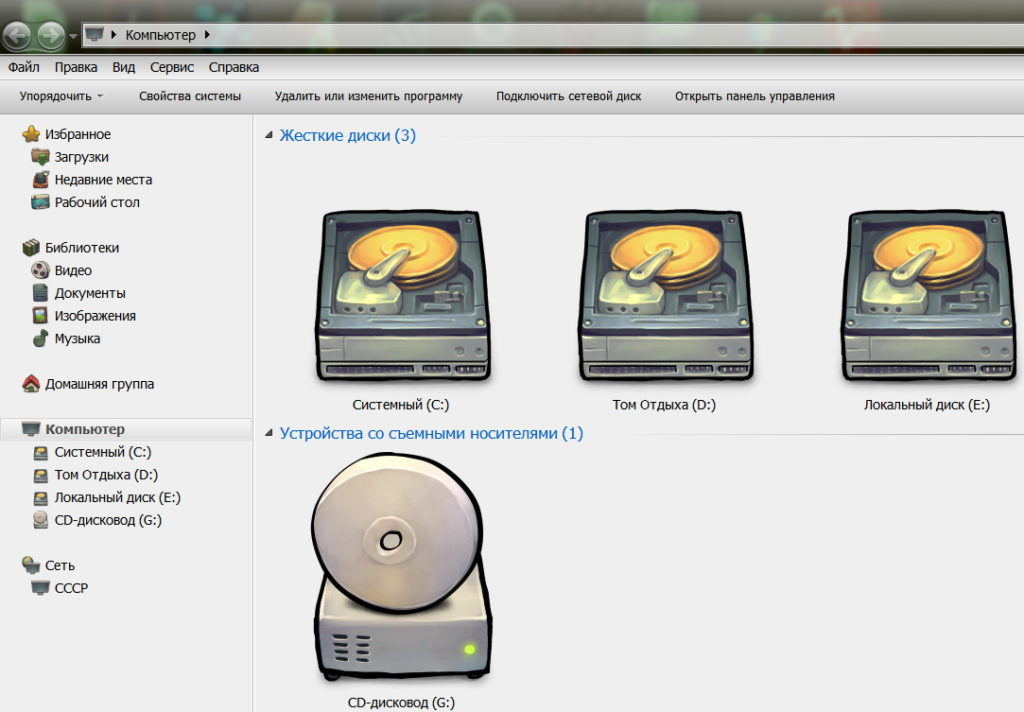
كيفية عرض وعرض وفتح المجلدات المخفية في Windows 7
- في الجزء العلوي من النافذة ، تخيل على العنصر " خدمة"وأبعد في النافذة المتساقطة - على" إعدادات المجلدات».
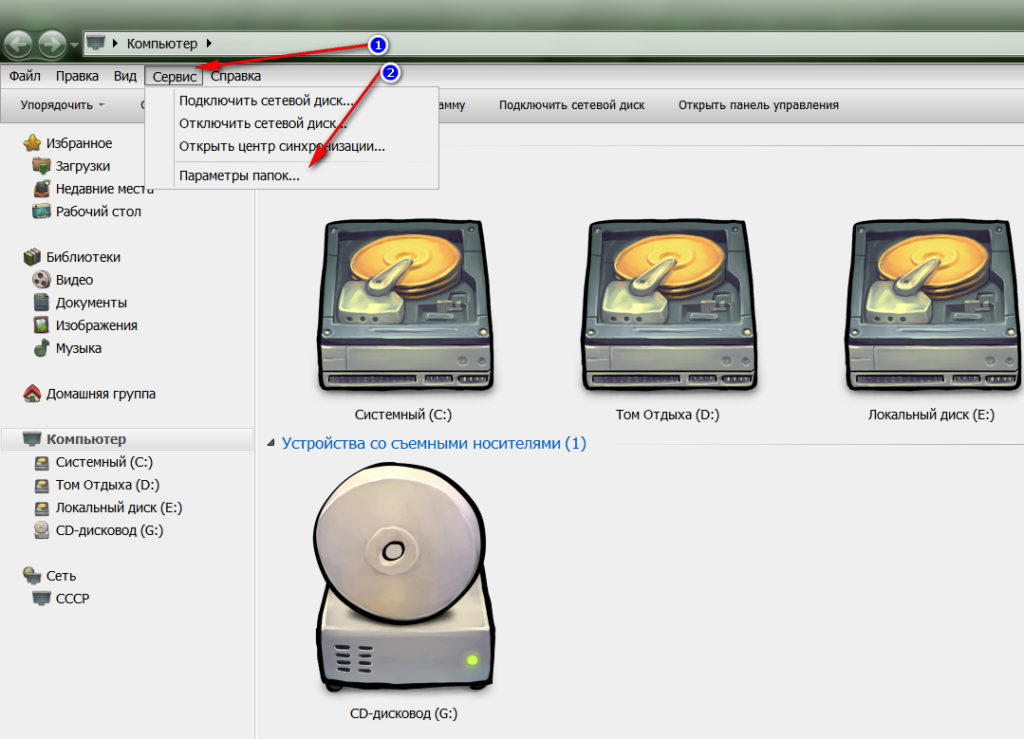
كيفية عرض وعرض وفتح المجلدات المخفية في Windows 7
- في نافذة النظام فتح ، انتقل إلى علامة التبويب " رأي»

كيفية عرض وعرض وفتح المجلدات المخفية في Windows 7
- قم بتمرير شريط التمرير إلى القاع ، ضع DAW مقابل " إظهار الملفات المخفية والمجلدات والأقراص" و اضغط " نعم».

كيفية عرض وعرض وفتح المجلدات المخفية في Windows 7
- بعد ذلك ، سيتم عرض جميع الكائنات غير المرئية على جهاز الكمبيوتر الخاص بك
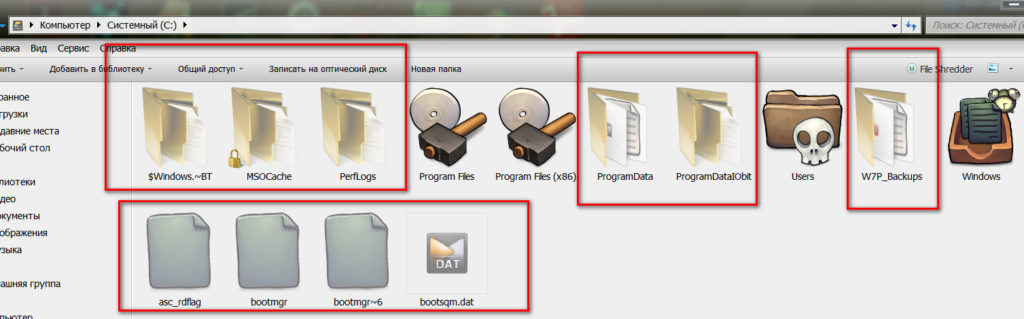
كيفية عرض وعرض وفتح المجلدات المخفية في Windows 7
كيفية عرض مجلدات غير مرئية في Windows 7؟ الطريقة الثانية
الطريقة السابقة هي أبسط ، لكنها أكثر ملاءمة للعديد من المستخدمين للتصرف بشكل مختلف. سنناقش طريقة أخرى لعرض المجلدات المخفية في " ويندوز 7»:
- اذهب إلى " بداية" و " لوحة التحكم»

كيفية عرض وعرض وفتح المجلدات المخفية في Windows 7
- في النافذة الجديدة ، ضع وضع المشاهدة لـ " أيقونات كبيرة"(يمكنك ترك هذه القيمة للمستقبل).
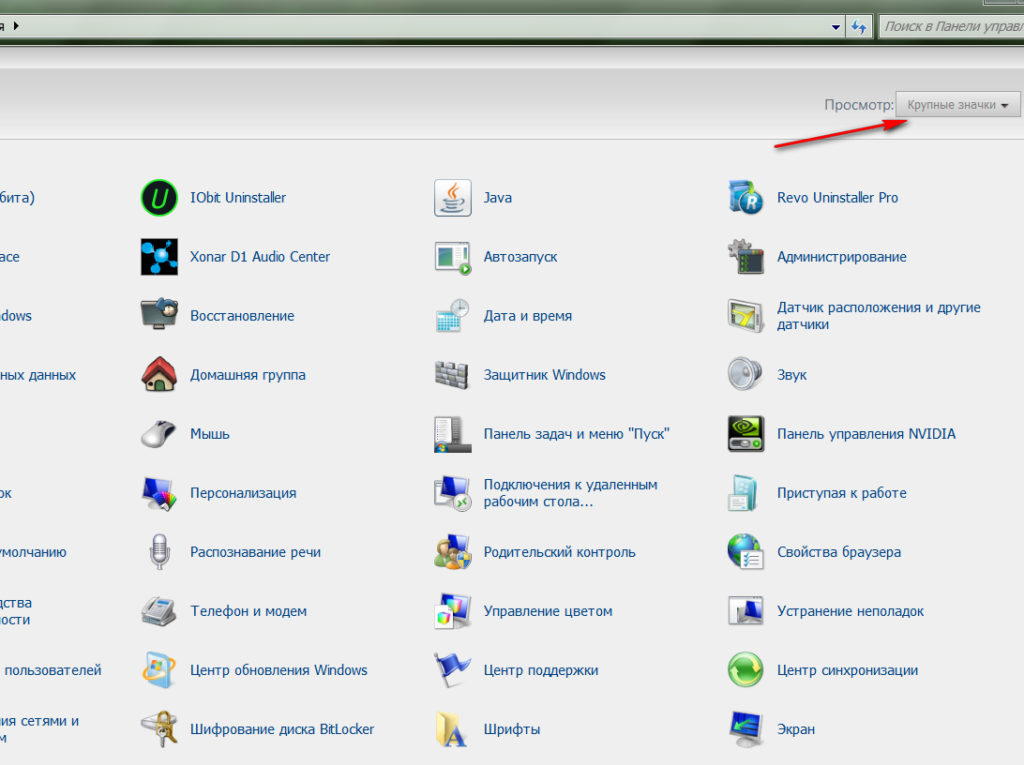
كيفية عرض وعرض وفتح المجلدات المخفية في Windows 7
- بعد ذلك ، ابحث في عنصر القائمة " إعدادات المجلدات»
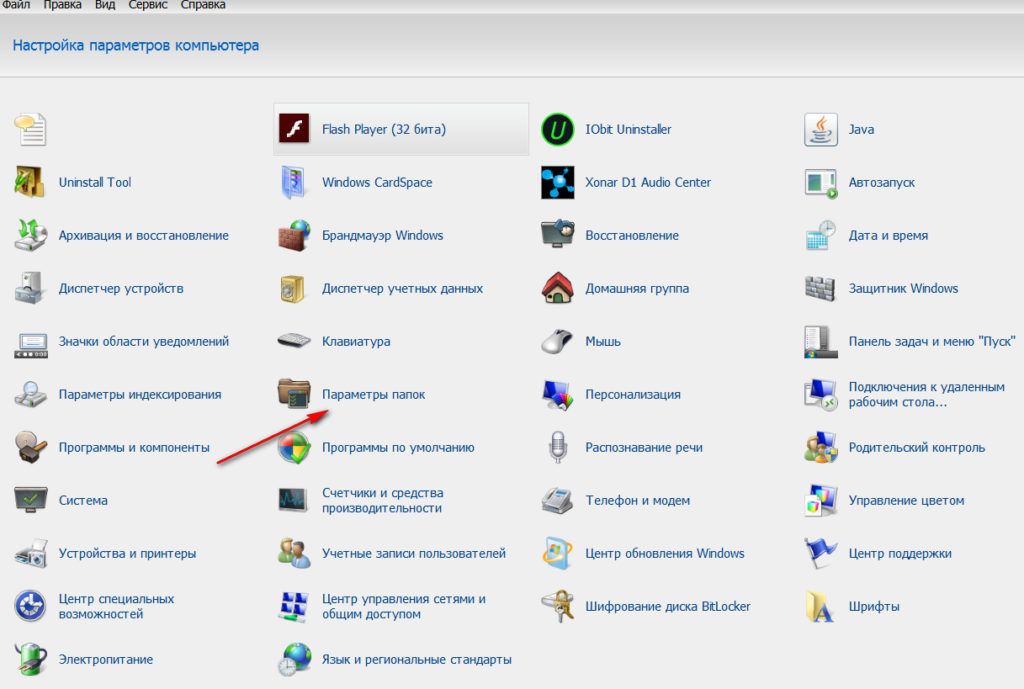
كيفية عرض وعرض وفتح المجلدات المخفية في Windows 7
- سيتم فتح النافذة المألوفة بالفعل ، حيث ستحتاج إلى الذهاب إلى علامة التبويب " رأي"، قم بالتمرير لأسفل ، وضع DAW ، كما هو موضح في لقطة الشاشة ، واضغط" نعم».

كيفية عرض وعرض وفتح المجلدات المخفية في Windows 7
كيفية عرض مجلدات غير مرئية في Windows 7؟ الطريقة الثالثة
الطريقة الثالثة ، مثل الثانية ، تختلف عن الطريقة الأولى فقط في خيار كيفية وصولك إلى معلمة المجلد:
- اذهب إلى " بداية"، اطلب في شريط البحث" إعدادات المجلدات"وانقر على العنصر الموجود في القائمة.
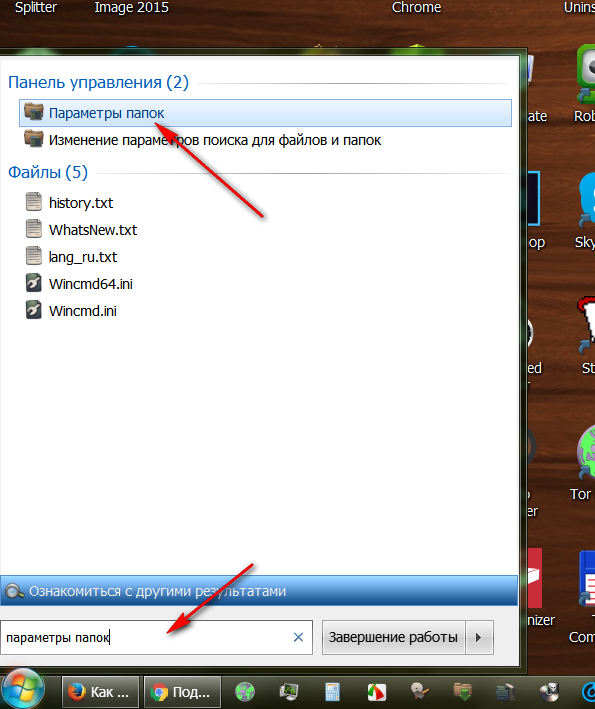
كيفية عرض وعرض وفتح المجلدات المخفية في Windows 7
- بعد ذلك ، افعل ما تم وصفه في الحالتين السابقتين

كيفية عرض وعرض وفتح المجلدات المخفية في Windows 7
كيفية عرض مجلدات غير مرئية في Windows 7؟ الطريقة الرابعة
نفس. انتقل إلى أي مجلد ، انقر على الجانب الأيسر العلوي من النافذة " انسيابية"، ثم انقر فوق" Fands ومعلمات البحث»:
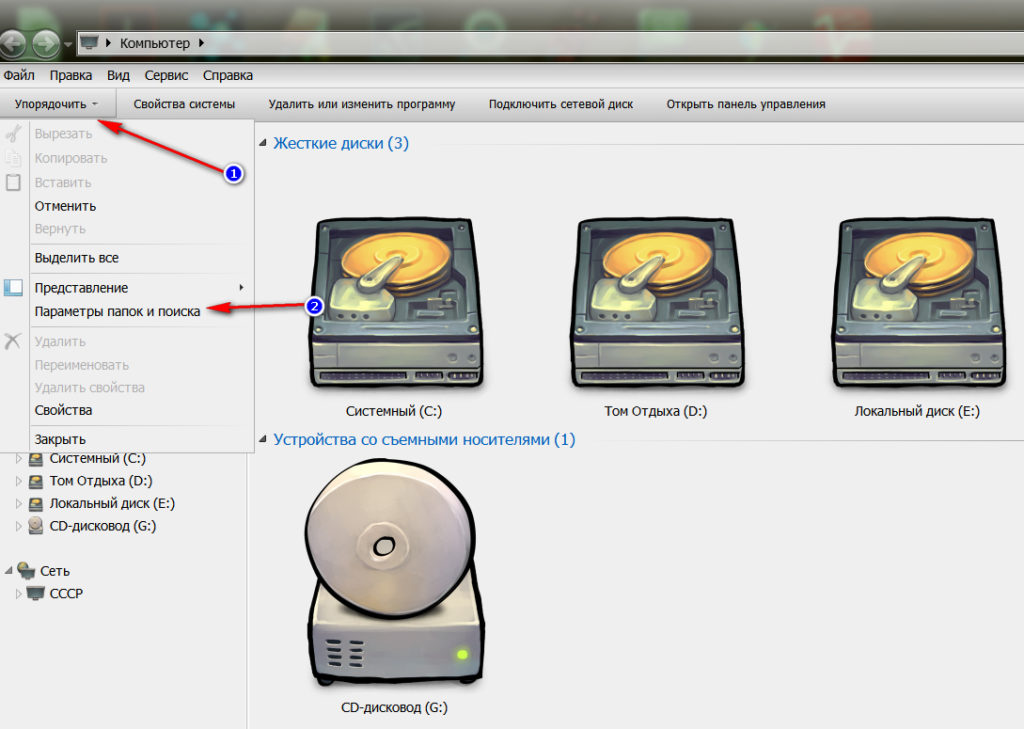
كيفية عرض وعرض وفتح المجلدات المخفية في Windows 7
بعد ذلك ، افعل الإجراءات المألوفة:

كيفية عرض وعرض وفتح المجلدات المخفية في Windows 7
